Ako aktualizovať základnú dosku BIOS

- 3414
- 288
- Mgr. Vavrinec Peško
V týchto pokynoch budem vychádzať zo skutočnosti, že viete, prečo potrebujete aktualizáciu, a opíšete, ako aktualizovať BIOS podľa krokov, ktoré by sa mali vykonávať bez ohľadu na to, ktorá základná doska je nainštalovaná na počítači.
V prípade, že nesledujete žiadny konkrétny cieľ, aktualizujete systém BIOS a systém neukazuje žiadne problémy, ktoré by mohli súvisieť s jeho prácou, odporúčam vám nechať všetko tak, ako je. Pri aktualizácii vždy existuje riziko, že došlo.
Je aktualizácia potrebná pre moju základnú dosku
Prvá vec, ktorú ste zistili pred začiatkom, je revízia vašej základnej dosky a aktuálna verzia systému BIOS. Nie je ťažké to urobiť.

Aby ste zistili revíziu, môžete sa pozrieť na samotnú základnú dosku, tu nájdete nápis rev. 1.0, rev. 2.0 alebo podobné. Ďalšia možnosť: Ak máte pre základnú dosku škatuľu alebo dokumentáciu, môžu existovať aj informácie o audite.
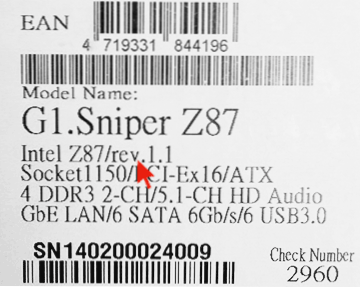
Ak chcete zistiť aktuálnu verziu BIOS, môžete stlačiť klávesy Windows + R a zadať msinfo32 V okne „Vykonajte“ a potom pozrite si verziu v príslušnom bode. Ďalšie tri spôsoby, ako zistiť verziu BIOS.
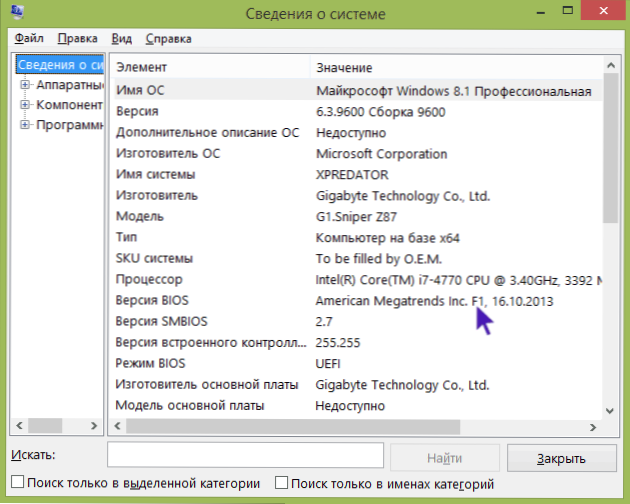
Vyzbrojení týmito znalosťami by ste mali ísť na oficiálnu webovú stránku výrobcu základnej dosky, nájsť poplatok vášho auditu a zistiť, či pre ňu existuje aktualizácia systému BIOS. Zvyčajne to môžete vidieť v časti „Načítavanie“ alebo „podpora“, ktorá sa otvára pri výbere určitého produktu: Spravidla sa všetko ľahko nachádza.
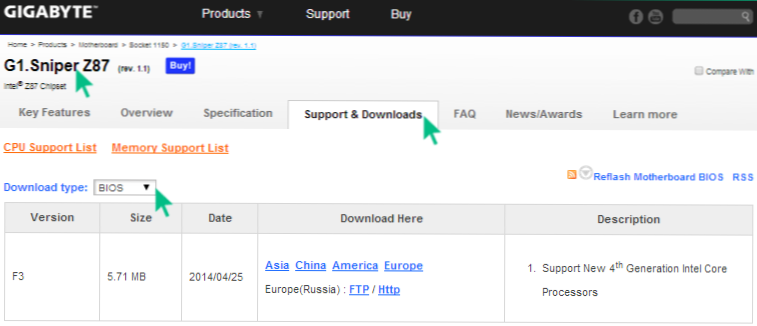
Poznámka: Ak ste si kúpili už zostavený počítač s akoukoľvek veľkou značkou, napríklad Dell, HP, Acer, Lenovo a podobne, mali by ste ísť na miesto výrobcu počítača a nie na základnú dosku, vyberte tam svoj model PC. ktoré v sekcii sťahovania alebo podpora, aby ste zistili, či sú k dispozícii aktualizácie BIOS.
Rôzne metódy, ktoré je možné aktualizovať spoločnosťou BIOS
V závislosti od toho, kto je výrobca a aký model základnej dosky na vašom počítači, sa metódy aktualizácie systému BIOS môžu líšiť. Tu sú najbežnejšie možnosti:
- Aktualizujte pomocou patentovaného nástroja výrobcu v systéme Windows. Obvyklý spôsob prenosných počítačov a veľkého počtu základných dosiek PC - Asus, gigabajt, MSI. Pre bežného používateľa je podľa môjho názoru výhodnejšia táto metóda, pretože takéto služby skontrolujú, či ste nahrali aktualizačný súbor, alebo ho dokonca stiahnuť z webovej stránky výrobcu. Pri aktualizácii systému BIOS v systéme Windows zatvorte všetky programy, ktoré je možné uzavrieť.

- Aktualizácia v DOS. Pri použití tejto možnosti sa v moderných počítačoch vytvorí bootovacia jednotka Flash (skôr - disketa) so samotným DOS a BIOS a je tiež možná ďalšia užitočnosť na aktualizáciu v tomto prostredí. Aktualizácia môže tiež obsahovať samostatný súbor Autoexec.Netopier alebo aktualizácia.BAT na začatie procesu v DOS.
- Aktualizácia systému BIOS v samotnom systéme BIOS - Mnoho moderných základných dosiek podporuje túto možnosť, ak ste si úplne istí, že ste načítali správnu verziu, táto metóda bude uprednostňovaná. V takom prípade idete na BIOS, otvorte v ňom požadovaný nástroj (EZ Flash, Q-Flash Utility a ďalšie.) a uveďte zariadenie (zvyčajne - jednotka USB Flash), z ktorej je potrebné aktualizovať.
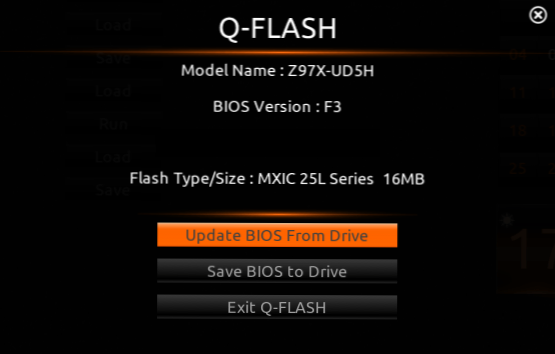
Pre mnoho základných dosiek môžete použiť ktorúkoľvek z týchto metód, napríklad pre moju.
Ako aktualizovať bios
V závislosti od toho, aký druh základnej dosky máte, aktualizáciu systému BIOS je možné vykonať rôznymi spôsobmi. Vo všetkých prípadoch dôrazne odporúčam prečítať si pokyny výrobcu, hoci je často prezentovaný iba v angličtine: ak ste príliš leniví a vynecháte akékoľvek nuansy, existuje šanca, že zlyhania sa počas aktualizácie vyskytnú, že nebude ľahké napraviť sa. Napríklad výrobca gigabajtov odporúča vypnúť hyper navlečenie počas postupu pre niektoré zo svojich dosiek - bez prečítania pokynov o tom nebudete vedieť.
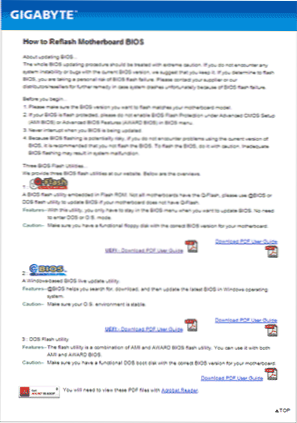
Pokyny a programy na aktualizáciu výrobcov BIOS:
- Gigabajt - http: // www.Gigabajt.Com/webpage/20/howtoreflashbios.Html. Táto stránka predstavuje všetky tri metódy opísané vyššie, môžete si tiež stiahnuť program na aktualizáciu systému BIOS v systéme Windows, ktoré určia správnu verziu a stiahnu ju z internetu.
- MSI - Ak chcete aktualizovať BIOS na základných doskách MSI, môžete použiť program MSI Live Update, ktorý môže tiež určiť správnu verziu a stiahnuť aktualizáciu. Pokyny a program nájdete v sekcii podpory vo vašom produkte na webovej stránke http: // ru.MSI.Com
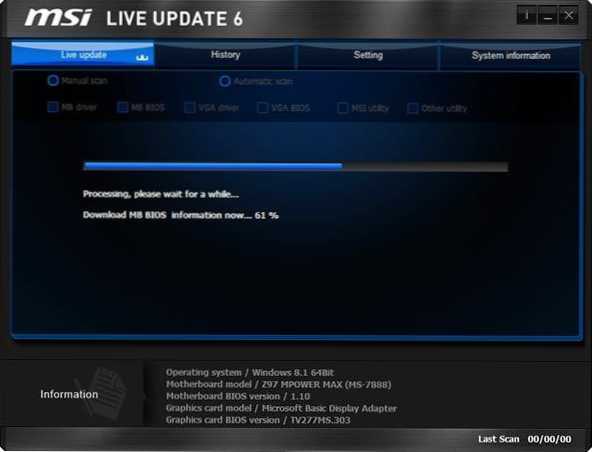
- Asus - V prípade nových základných dosiek ASUS je vhodné používať pomocný nástroj USB BIOS Flashback, ktorý si môžete stiahnuť v sekcii „Loading“ - „BIOS“ na webovej stránke http: // wwww.asus.com/ru/. Pre staršie základné dosky sa používa nástroj ASUS Update pre Windows. Existujú možnosti aktualizácie životopisov a v DOS.
Jedna položka, ktorá je prítomná takmer v pokynoch všetkých výrobcov: Po aktualizácii sa odporúča resetovať BIOS na predvolené nastavenia (predvolené hodnoty BIOS načítania), potom znova pripravte všetko správnym spôsobom (ak je to potrebné).
Najdôležitejšia vec, na ktorú chcem upútať vašu pozornosť: Nezabudnite vidieť oficiálne pokyny, konkrétne neopíšem celý proces pre rôzne dosky, pretože by som mal vynechať aspoň jeden okamih, alebo budete mať špeciálnu základnú dosku a všetko bude Choď tak, ako to potrebujem.

